- in jak na to by administrátor
Jak vyplnit barvu v Procreate
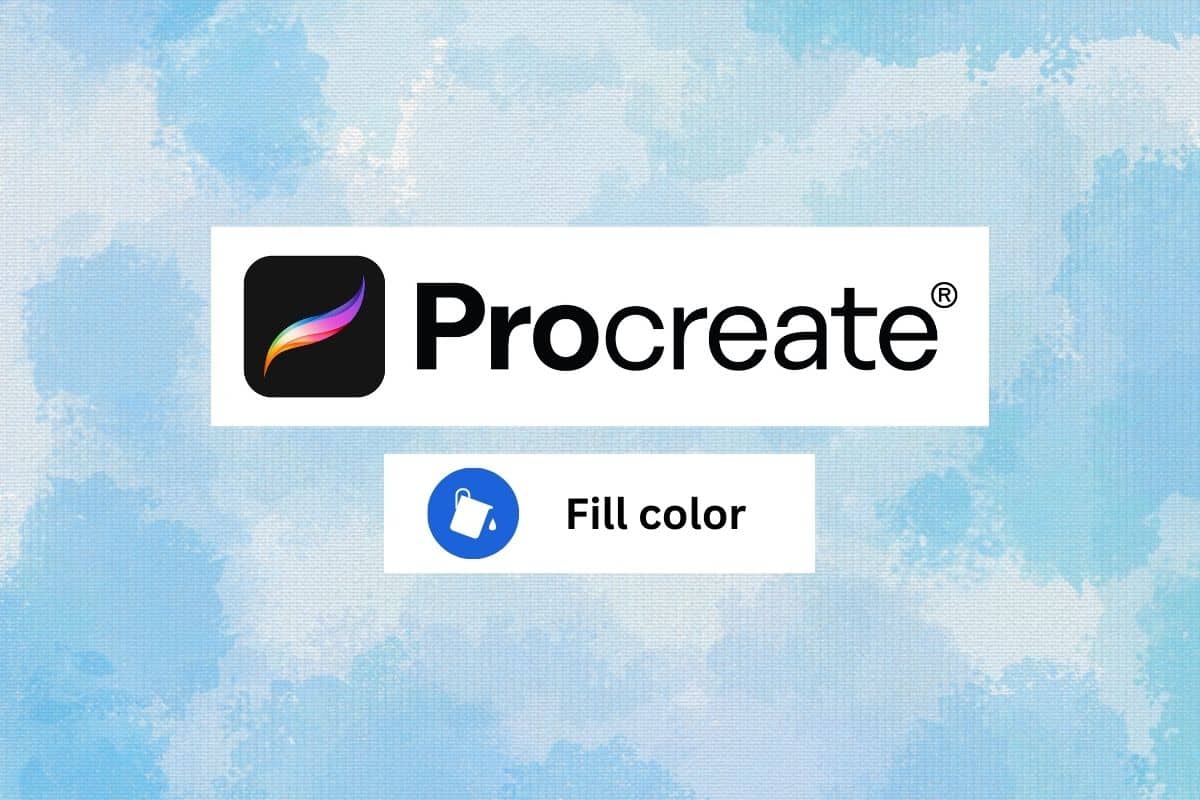
Procreate je oblíbenou volbou mezi umělci, protože poskytuje širokou škálu profesionálních nástrojů a funkcí v uživatelsky přívětivém rozhraní. Plodit však není jen pro umělce a profesionály. Můžete ho použít i vy, a pokud jste začátečník, jste na správném místě. Ukážeme vám, jak vyplňovat barvu v procreate. Procreate vám také může pomoci proniknout do vaší vnitřní kreativity. Nejprve definujme nástroj pro plození, než se vrhneme na další aspekty, jak vyplnit množení bez překračování řádků.
Viz také:
Jak resetovat konzoli Nintendo Switch
Jak opravit, že se místní soubory Spotify nezobrazují ve Windows
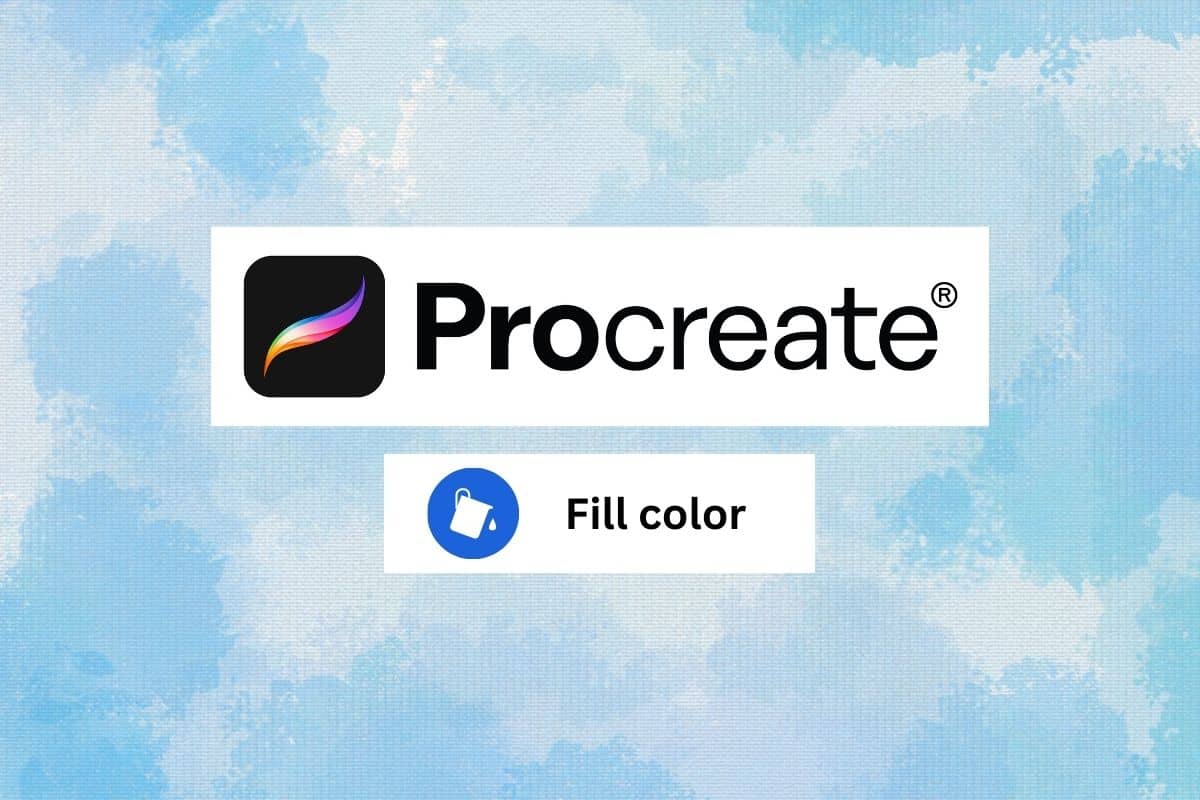
Jak vyplnit barvu v Procreate
Zde se seznámíte s aplikací Procreate, jak používat nástroj Paint bucket v Procreate a podrobně vyplnit barvu.
Co je Procreate?
Plodit je jednou z nejoblíbenějších kreativních aplikací pro uživatele iOS a iPad, která uživatelům umožňuje vytvářet digitální malby, skici a ilustrace. Zahrnuje širokou škálu nástrojů a funkcí na profesionální úrovni, jako jsou přizpůsobitelné štětce, pokročilé možnosti vrstvení a možnost pracovat s více vrstvami najednou. Procreate je populární mezi digitálními umělci a grafickými designéry jako výkonný a snadno použitelný nástroj pro vytváření uměleckých děl v profesionální kvalitě na cestách. Dále uvidíme, jak vyplnit barvu při plození.
Jak používat nástroj Procreate Color Picker
Chcete-li použít výběr barvy v Procreate, postupujte takto:
1. Vyberte nástroj pro barvení z panelu nástrojů na levé straně obrazovky, např Nástroj štětce nebo Nástroj Plechovka barvy.
2. Chcete-li vybrat barvu, klepněte na jednu z nich předdefinované barvy ve spodní části nástroje pro výběr barvy nebo pomocí barevného kolečka vyberte a vlastní barvy.
3. Klepněte na obrazovku a podržte ji vyberte libovolnou barvu chceš.
4. Pokud chcete uložit barvu, dlouze klepněte na barevná paleta ikona.
5. Pokud chcete vybrat vlastní barvu, můžete použít následující ovládací prvky ve výběru barvy:
- Barevné kolečko umožňuje zvolit odstín barvy.
- Posuvník na pravé straně výběru barvy umožňuje upravit sytost barvy.
- Posuvník ve spodní části nástroje pro výběr barvy umožňuje upravit jas barvy.
5. Chcete-li zavřít výběr barvy, klepněte na Hotovo v pravém horním rohu obrazovky.
Jak používat nástroj Paint Bucket Tool v Procreate
Chcete-li použít nástroj Paint Bucket v Procreate, postupujte takto:
1. Otevři Vrstvy a vytvořte novou vrstvu. Zde použijete nástroj plechovka barvy.
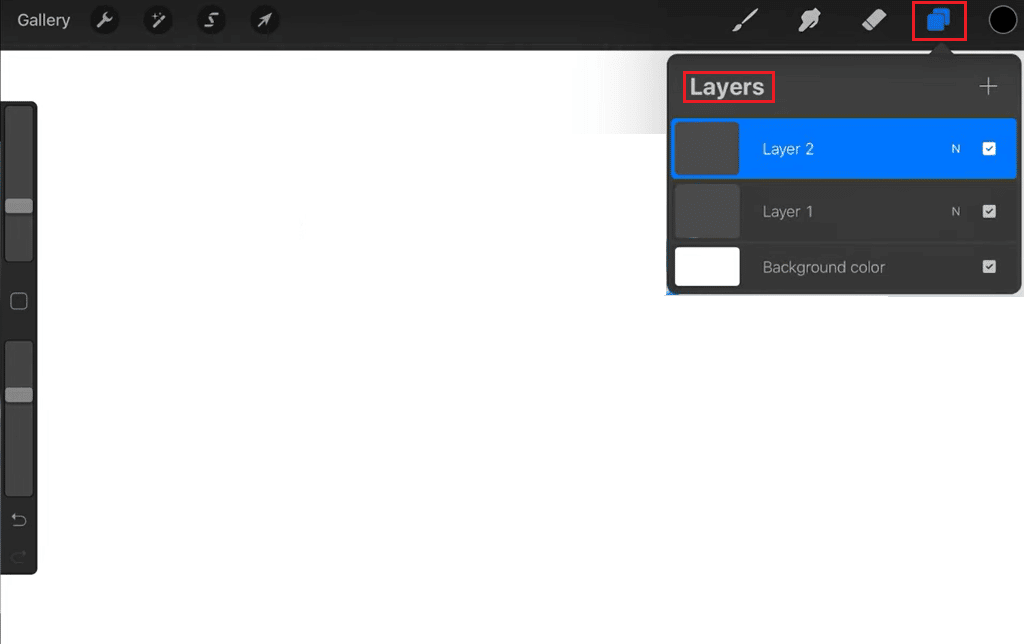
2. Vybrat Plechovka barvy z panelu nástrojů na levé straně obrazovky.
3. Ve výběru barvy v dolní části obrazovky vyberte barvu, kterou chcete použít náplň kbelíku s barvou.
4. Klepněte na oblast na plátně, kam chcete nanést výplň kbelíku s barvou. Nástroj Kbelík barvy poté vyplní oblast vybranou barvou.
5. Poté klepněte na nastavení nástroje na panelu nástrojů a pomocí posuvníku upravte úroveň tolerance.
Poznámka: Vyšší tolerance bude mít za následek zahrnutí širšího rozsahu barev do výplně, zatímco nižší tolerance bude selektivnější.
6. Jednoduše vyberte Nástroj Guma a vymažte výplň z plátna, pokud chcete odstranit výplň kbelíku s barvou.
Také čtení: Jak obnovit tovární nastavení Apple Watch bez Apple ID
Jak vyplnit Procreate bez překračování řádků
Existují dvě metody, které můžete použít k vyplnění barev, aniž byste přecházeli přes čáry.
Metoda 1: Prostřednictvím Alpha Lock
Metoda alfa zámku v Procreate umožňuje vyplnit oblast bez přecházení přes čáry tím, že uzamkne průhlednost pixelů v této oblasti. Tato metoda může být užitečná, když pracujete s obrázkem, který má mnoho jemných detailů nebo který je obtížné vybrat pomocí jiných metod. Funguje to takto:
1. Vybrat vrstva které chcete vyplnit.
2. Klepnutím na miniaturu vrstvy vyvolejte nabídku vrstvy a poté klepněte na Alfa zámek. Tím se uzamkne průhlednost pixelů ve vrstvě, což vám zabrání vybarvovat mimo existující čáry nebo tvary.
3. Vybrat nástroj štěteca vyberte barva kterou chcete použít k vyplnění oblasti.
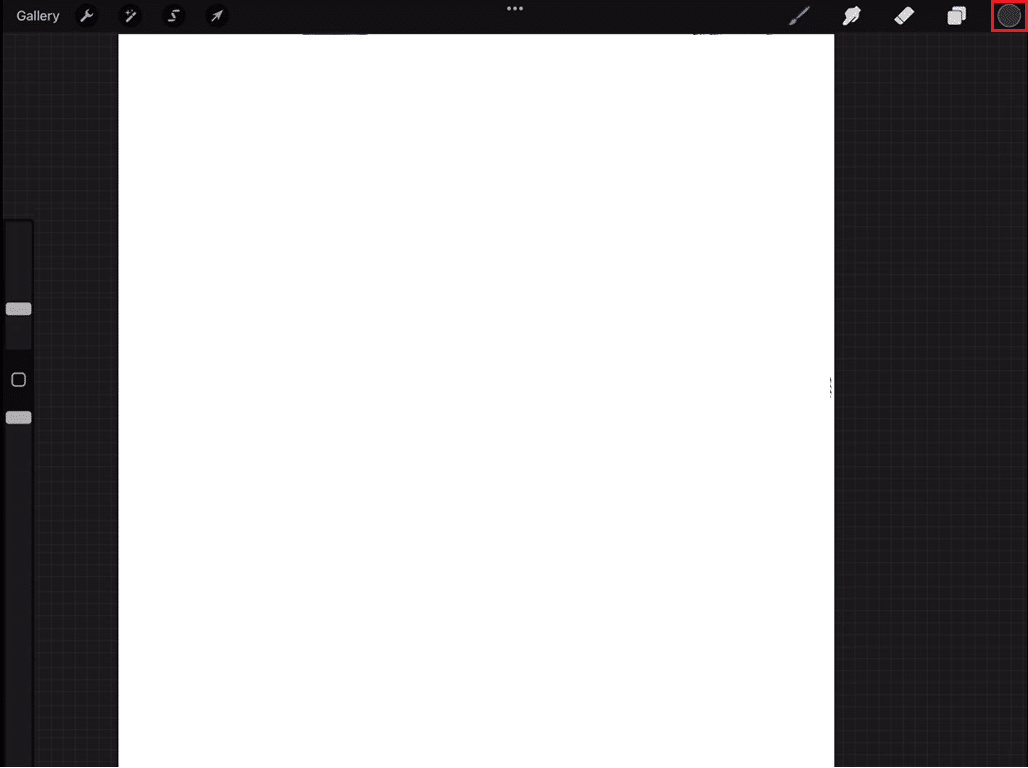
4. Malujte přes oblast, kterou chcete vyplnit. Protože je průhlednost uzamčena, nástroj štětec obarví pouze oblasti, které jsou viditelné, a nepřekročí žádné čáry ani tvary.
5. Po dokončení klepněte znovu na miniaturu vrstvy a klepněte na Alfa zámek vypnout.
Pomocí alfa zámku budete moci vyplnit oblast a přitom zachovat čáry nebo tvary, které ji definují. Tato metoda je velmi užitečná v situacích, kdy okraje nejsou jasně definované nebo když chcete přidat nějaké detaily k existujícím tvarům, aniž byste je narušili.
Metoda 2: Přes Color Drop
Procreate umožňuje rychle vyplnit oblast bez přecházení přes čáry vzorkováním barvy z existující oblasti obrazu a jejím aplikováním na novou oblast. Postupujte podle níže uvedených kroků:
1. Vybrat nástroj štěteca vyberte barvu, kterou chcete použít jako základní barvu.
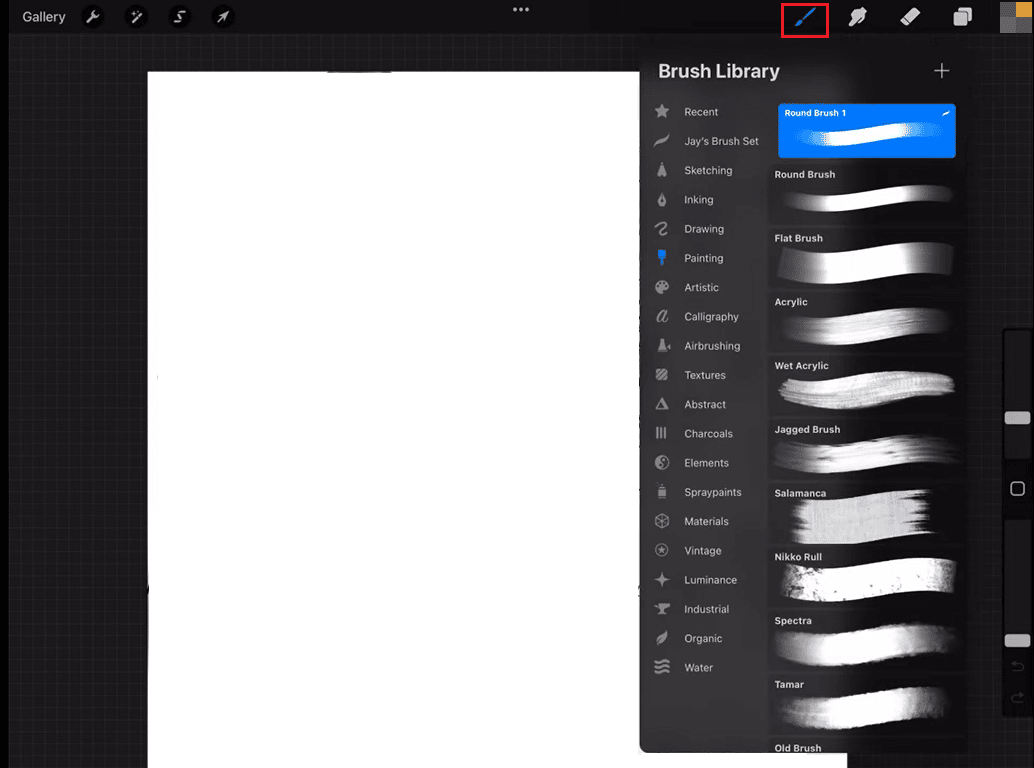
2. S vybraným nástrojem štětec stiskněte a podržte an oblast obrázku které chcete ochutnat. Tím vyvoláte nástroj pro pokles barvy.
3. Nyní, aniž byste zvedli prst, přejeďte doleva nebo doprava na upravit velikost kapátka barev, poté uvolněte prst a vyberte oblast obrázku, kterou chcete ochutnat.
4. Po výběru oblasti se štětec automaticky vyplní barvou vybrané oblasti.
5. Nyní natřete plochu Barva bude automaticky aplikována na novou oblast, a protože jste vybrali pouze barvu oblasti a ne její průhlednost, štětec bude respektovat stávající čáry.
Barvu můžete upravit podle potřeby a proces opakovat tolikrát, kolikrát je potřeba. Metoda kapky barvy je rychlý a snadný způsob, jak vyplnit oblasti bez překračování čar. Je to užitečné v situacích, kdy chcete zkopírovat barvu existující oblasti a použít ji k vyplnění jiné oblasti. Tuto metodu lze také použít k vytvoření jemných barevných variací v obrázku.
Také čtení: Oprava Nefunkční barva výplně Procreate
Jak používat Procreate Color Fill Filling Whole Page
Chcete-li použít procreate color výplň vyplňující celou stránku plnou barvou, postupujte takto:
1. Vybrat Plodit Plechovka barvy nástroj z panelu nástrojů na levé straně obrazovky.
2. V výběr barvy v dolní části obrazovky vyberte barvu, kterou chcete použít pro výplň.
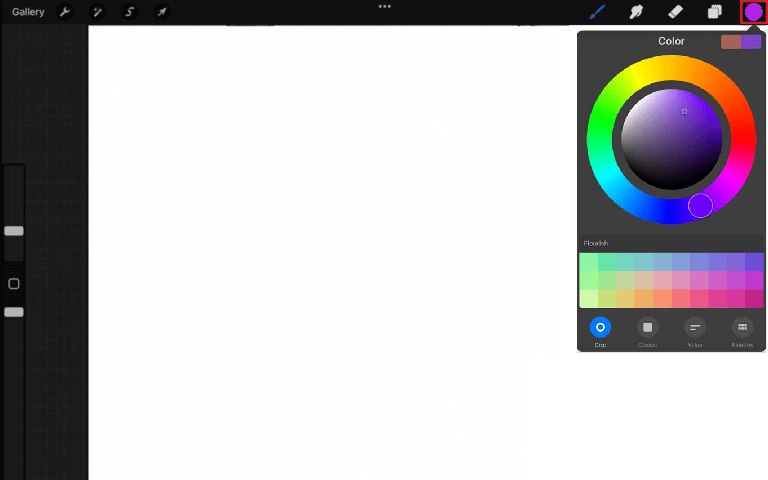
3. Klepněte na vrstva chcete vyplnit Vrstvy menu na pravé straně obrazovky.
4. Klepněte a podržte prst na plátně, dokud se nezobrazí dialogové okno Výplň.
5. V dialogovém okně Výplň klepněte na Výplňová vrstva knoflík. Tím se celá vrstva vyplní zvolenou barvou.
6. Klepněte na Vyplnit plátno Pokud chcete vyplnit celé plátno, nikoli pouze jednu vrstvu, stiskněte tlačítko v dialogovém okně Výplň.
Také čtení: Nejlepší alternativy k rozmnožování
Často kladené otázky (FAQ)
Q1. Proč barevná výplň vyplňuje celou stránku v Procreate?
Ans. Když použijete funkci barevné výplně v Procreate a vyberete Fill Canvas, vyplní celé plátno vybranou barvou. Je to proto, že když zvolíte Vyplnit plátno, říkáte Procreate, aby vyplnilo celou viditelnou oblast plátna, bez ohledu na aktivní vrstvu nebo vybranou oblast.
Q2. Jaká je možnost barevné výplně?
Ans. Možnost barevné výplně v Procreate je funkce, která umožňuje rychle vyplnit oblast plátna plnou barvou. Lze k němu přistupovat pomocí nástroje plechovka barvy, klepnutím a podržením na plátně otevřete dialogové okno výplně a výběrem možnosti Vrstva výplně nebo Výplň plátna.
Q3. Jaký je rozdíl mezi výplní a barvou?
Ans. Zatímco v Procreate, Barva a Vyplnit spolu úzce souvisejí a spolupracují, výběr barvy se používá k výběru barvy a poté se použije nástroj výplně k jejímu aplikování na oblast, kterou si vyberete.
Doporučená:
Nakonec je barva výplně v Procreate jednoduchým a přímočarým procesem, který umělcům umožňuje přidat do svých kompozic řadu odstínů a tónů. Doufáme, že jste pochopili jak vyplnit barvu v Procreate. Sdělte nám prosím své návrhy v sekci komentářů níže.
Existují dva hlavní způsoby, jak vyplnit barvu v Procreate:
1. Použití ColorDrop:
-
Jedná se o nejjednodušší a nejrychlejší způsob vyplnění uzavřených tvarů barvou.
-
Vyberte požadovanou barvu: Klepněte a podržte barevný bod v pravém horním rohu obrazovky (aktivní barva). Tím se otevře výběr barvy. Vyberte barvu, kterou chcete použít k vyplnění oblasti.
-
Přetáhněte barvu: Když je zvolená barva aktivní (stále držíte prst/Apple Pencil na barevné tečce), přetáhněte ji a pusťte na libovolný uzavřený tvar na plátně. Procreate automaticky vyplní celou uzavřenou oblast vámi zvolenou barvou.
-
2. Použití nástroje Paint Bucket Tool:
-
Tato metoda nabízí větší kontrolu nad konkrétními oblastmi, které chcete vyplnit.
-
Aktivujte nástroj Paint Bucket Tool: Najděte ikonu nástroje plechovka barvy v nabídce výběru štětce. Obvykle připomíná symbol plechovky s barvou. Klepnutím na něj vyberete nástroj.
-
Upravit nastavení (volitelné): Klepnutím na tlačítko nastavení štětce (ikona ozubeného kola) vedle nástroje Kbelík barvy můžete upravit jeho vlastnosti, jako je tolerance (jak je citlivý na výběr sousedních barev).
-
Vyplňte oblast: Klepněte dovnitř přiloženého tvaru, který chcete vyplnit barvou. Procreate použije aktuálně vybranou barvu (aktivní barvu) k vyplnění souvislé oblasti na základě nastavení tolerance.
-
Zde je několik dalších tipů pro vyplnění barvy v Procreate:
- Ujistěte se, že je váš tvar uzavřený: Nástroj plechovka barvy vyplní pouze zcela uzavřené oblasti. Dvakrát zkontrolujte, zda se vaše linie přesně stýkají, abyste vytvořili uzavřený tvar pro správné barevné vyplnění.
- Použití nástroje pro výběr: Pro přesnější vyplňování můžete zkombinovat nástroj plechovka barvy s nástrojem pro výběr. Pomocí nástroje pro výběr definujte konkrétní oblast, kterou chcete vyplnit, a poté aktivujte nástroj plechovka barvy a vyplňte výběr vámi vybranou barvou.
- Zámek vrstvy (volitelné): Pokud se obáváte náhodného vyplnění mimo požadovanou oblast, zvažte použití možnosti „Zamknout alfa“ ve vrstvě, na které pracujete. Tím se omezí úpravy pouze na existující barevné oblasti v této vrstvě, čímž se zabrání rozlití barev mimo tvar.
Dodržováním těchto metod a tipů můžete efektivně vyplnit barvu v kresbě Procreate.